IIS7.5完整安裝包是一款電腦網絡瀏覽輔助軟件,該工具是微軟推出的WEB服務器配置必備工具,對開發和測試都能帶來增強,讓工作變得簡單高效。
軟件介紹
iis7.5是目前微軟配置web服務器的必備組件,可以增強在Windows上開發和測試web應用程序的能力,目前支持Windows 7, Windows Server 2003, Windows Server 2008, Windows Server 2008 R2, Windows Vista和Windows XP,可以讓網站開發人員更好的調試網站。不過需要注意的是:目前所有網站上的iis7.5完整安裝包,事實上都是iis7.5 Express,本站也不例外,因為只有這個版本支持幾乎所有的windows系統,并且兼具iis7.5的強大功能與輕型Web服務器(例如 ASP.NET 開發服務器,也稱為“Cassini”)的便利,從而讓 Windows上的Web應用程序開發工作變得簡單、順暢。但是對于集成的開發體驗,iis7.5還要安裝Microsoft WebMatrix 或 Visual Studio 2010才能支持。
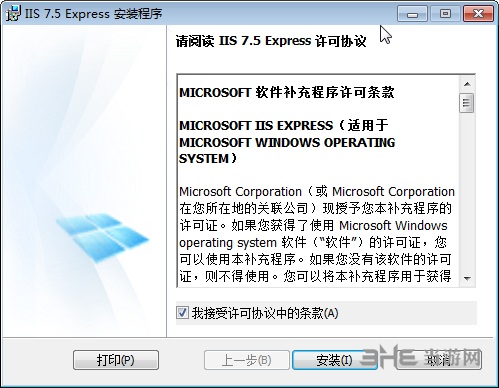
軟件特色
1、在生產服務器上運行的同一 Web 服務器現在可以在開發計算機上使用。
2、在無需管理員特權的情況下,可以完成大多數任務。
3、iis7.5 Express在 Windows XP 和所有更高版本的 Windows 上運行。
4、多位用戶可在相同的計算機上獨立工作。
5、此包僅安裝iis7.5 Express。 對于集成的開發體驗,還要安裝 Microsoft WebMatrix 或 Visual Studio 2010。
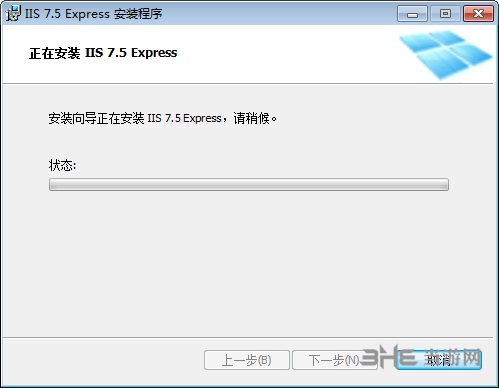
使用說明
在windows7下配置IIS對于新手來說會遇到很多問題,小編這里做一個詳細的Windows7下啟用IIS7配置ASP運行環境的教程,希望對用戶有所幫助。
1、打開控制面板。
2、修改“控制面板”右上角的查看方式為"小圖標",并點擊“管理工具”。
3、找到“Internet信息服務(IIS)管理器”,并雙擊打開。
4、在“Internet信息服務(IIS)管理器”窗口展開左側邊欄一直到“Default Web Site”,然后點擊選擇中間的“ASP”圖標,雙擊打開。
5、IIS7中ASP父路徑是沒有啟用的,要開啟父路徑。選擇DefaultWebSite,雙擊內頁中的ASP,即顯示ASP的設置內容,然后在"Behavior(行為)"組中將"Enable Parent Paths(啟用父路徑)"設置為“True”即可。選擇了“True”之后,再在右邊欄點擊“應用”。
6、單擊asp選項右側的"高級設置"選項。

7、設置網站目錄。
8、單擊右側的“綁定...”,設置網站的端口。默認使用的是80端口。
9、默認使用的是80端口,如果該端口已經被占用,可以在這里添加一個其他的端口號來瀏覽站點。一般這里不需要操作。
10、點擊“默認文檔”,設置網站的默認文檔。
11、這里可以添加我們常會用的首頁默認文檔名稱。比如index.asp 、Default.asp等。至此,Windows7的IIS7設置已經基本完成了,正常情況下正確的ASP+Access網站程序是可以成功運行了的。
裝機必備軟件







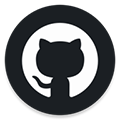




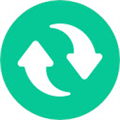
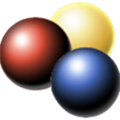


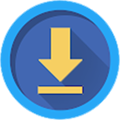

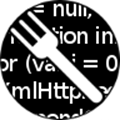


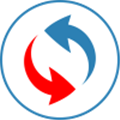


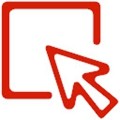








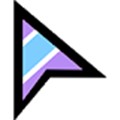


網友評論